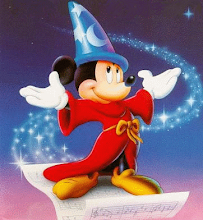venerdì 16 gennaio 2009
mercoledì 14 gennaio 2009
Personalizziamo la nostra chiavetta USB con nome e logo
 Ormai le chiavette o penne USB sono diventate indispensabili, anche grazie al costo ridotto, per conservare e trasportare i nostri dati. Ma non vi siete stancati di visualizzarle con l'icona generica di Windows e con un nome a volte indecifrabile?
Ormai le chiavette o penne USB sono diventate indispensabili, anche grazie al costo ridotto, per conservare e trasportare i nostri dati. Ma non vi siete stancati di visualizzarle con l'icona generica di Windows e con un nome a volte indecifrabile?Ecco qui una ricetta semplicissima per trasformare una generica penna USB nella NOSTRA penna USB.
INGREDIENTI- Una penna USB
- Un file autorun.inf
- Un file icona con estensione .ico
PROCEDURA
Prendete una penna USB e mettetela a cuocere nel forno tradizionale per 15 minuti a 200 gradi... scusate mi sbagliavo con la ricetta della crostata!
Ricominciamo.
Procuratevi un file icona e copiatelo nella cartella principale della penna USB.
(Se non riuscite a procurarvi un file icona leggete la NOTA 1)
Procuratevi un file autorun.inf (è presente in quasi tutti i CD) e copiatelo nella cartella principale della penna USB.
(Se non riuscite a procurarvi un file autorun.inf leggete la NOTA 2)
Aprite il file con il Blocco Note (basta cliccarci sopra 2 volte).
Il file deve contenere SOLO queste tre righe (cancellate tutto il resto):

[autorun]
icon=pennablu.ico
label=PENNA BLU
La seconda riga contiene il riferimento al file dell'icona.
La terza riga contiene il nome da assegnare alla penna USB (massimo 32 caratteri).
PENNA BLU è il nome della mia chiavetta: ovviamente potete usare un nome qualsiasi.
Chiudete e salvate il file.
Scollegate la chiavetta tramite Rimozione sicura dell'hardware.
Ricollegate la chiavetta e come per magia in Risorse del computer verrà visualizzata con l'immagine e il nome che avete inserito nel file autorun.inf.
La terza riga contiene il nome da assegnare alla penna USB (massimo 32 caratteri).
PENNA BLU è il nome della mia chiavetta: ovviamente potete usare un nome qualsiasi.
Chiudete e salvate il file.
Scollegate la chiavetta tramite Rimozione sicura dell'hardware.
Ricollegate la chiavetta e come per magia in Risorse del computer verrà visualizzata con l'immagine e il nome che avete inserito nel file autorun.inf.
NOTA 1
4 metodi per procurarsi un'icona:
1) Cercate sul vostro computer i file di tipo icona.
Da Gestione del computer cliccate su Cerca e inserite come chiave di ricerca: *.ico
2) Create un'icona personalizzata con un programma di grafica.
Potete usare l'ottimo programma gratuito IcoFX che permette anche di convertire una vostra immagine.
3) Convertite una vostra immagine in un'icona direttamente da Internet.
Andate su uno di questi siti e inserite la vostra immagine per generare l'icona:
FavIcon From PicsBradicon Icon Creator
iConvert
4 metodi per procurarsi un'icona:
1) Cercate sul vostro computer i file di tipo icona.
Da Gestione del computer cliccate su Cerca e inserite come chiave di ricerca: *.ico
2) Create un'icona personalizzata con un programma di grafica.
Potete usare l'ottimo programma gratuito IcoFX che permette anche di convertire una vostra immagine.
3) Convertite una vostra immagine in un'icona direttamente da Internet.
Andate su uno di questi siti e inserite la vostra immagine per generare l'icona:
FavIcon From PicsBradicon Icon Creator
iConvert
4) Cercate su Internet i numerosi siti che offrono icone gratuite.
NOTA 2
Per creare un file autorun.inf ex-novo aprite il Blocco Note e scrivete il seguente codice:
[autorun]
icon=La mia icona.ico
label=Il mio nome (massimo 32 caratteri)
Cliccate su File --> Salva con nome.
In basso come Nome file scrivete: autorun.inf
In Salva come selezionate Tutti i file.
Posizionatevi nella cartella principale della penna USB e cliccate su Salva. Verificate che il file venga salvato con estensione .inf (Informazioni di installazione) e non con estensione .txt (Documento di testo).
Per creare un file autorun.inf ex-novo aprite il Blocco Note e scrivete il seguente codice:
[autorun]
icon=La mia icona.ico
label=Il mio nome (massimo 32 caratteri)
Cliccate su File --> Salva con nome.
In basso come Nome file scrivete: autorun.inf
In Salva come selezionate Tutti i file.
Posizionatevi nella cartella principale della penna USB e cliccate su Salva. Verificate che il file venga salvato con estensione .inf (Informazioni di installazione) e non con estensione .txt (Documento di testo).
---------------------------------------------------------------
N.B.Questo metodo funziona anche per gli hard disk, la nota dolente è che alcuni virus possono infettare i file autorun.inf. Si raccomanda quindi di scansionare costantemente il sistema e le chiavette USB con un buon antivirus.
Per ulteriori informazioni sui virus delle chiavette leggete:
knight.exe - il virus delle pen-drive.
Per ulteriori informazioni sui virus delle chiavette leggete:
knight.exe - il virus delle pen-drive.
venerdì 9 gennaio 2009
Ripristinare un computer ACER
Quante volte succede che il nostro computer si blocchi, a causa di virus, driver obsoleti, malfunzionamenti vari?
Di solito basta spegnere il computer (anche brutalmente tenendo premuto per alcuni secondi il tasto di accensione) e riaccenderlo e sperare che il problema non si ripresenti più.
Ma se dopo un riavvio il computer continua ad andare in crash?
In questo caso è possibile cercare la causa del guasto e tentare di eliminarla (per esempio se la causa è dovuta a un virus, aggiornare l'antivirus e fare una scansione completa del sistema).
Se, nonostante tutti i nostri tentativi, il computer non ne vuole sapere di ripartire correttamente, la soluzione più drastica ma efficace è reinstallare il sistema operativo. Questa procedura seppure non particolarmente difficile è comunque lunga e laboriosa.
Ebbene se avete un computer ACER potete facilmente ripristinare il sistema operativo e riportarlo alle stesse condizioni di quando lo avete comprato.
Occhio che perderete tutti i vostri dati personali.
Procedura:
1) Accendere il computer.
2) Quasi subito e comunque PRIMA che compaia il logo di Vista (quindi prima che parta il sistema operativo) tenere premuto il tasto ALT e contemporaneamente premere ripetutamente F10.
3) A questo punto dovrebbe partire il ripristino del sistema, verrà chiesto se si vuole "Ripristinare il sistema alle impostazioni di fabbrica" e bisogna scegliere questa soluzione sapendo che tutti i vostri file e tutti i vostri programmi verranno cancellati (e quindi persi).
4) Al termine del ripristino riavviare normalmente il computer.
Il ripristino alle impostazioni di fabbrica funziona solo se non è stata cancellata la partizione nascosta creata dal produttore che contiene appunto una copia del sistema operativo originale.
Riavviato il computer si consiglia di installare tutti gli aggiornamenti del sistema operativo per evitare malfunzionamenti hardware e software.
Provate e buona fortuna!
Mi raccomando PRIMA fate un backup dei vostri dati!!!
Di solito basta spegnere il computer (anche brutalmente tenendo premuto per alcuni secondi il tasto di accensione) e riaccenderlo e sperare che il problema non si ripresenti più.
Ma se dopo un riavvio il computer continua ad andare in crash?
In questo caso è possibile cercare la causa del guasto e tentare di eliminarla (per esempio se la causa è dovuta a un virus, aggiornare l'antivirus e fare una scansione completa del sistema).
Se, nonostante tutti i nostri tentativi, il computer non ne vuole sapere di ripartire correttamente, la soluzione più drastica ma efficace è reinstallare il sistema operativo. Questa procedura seppure non particolarmente difficile è comunque lunga e laboriosa.
Ebbene se avete un computer ACER potete facilmente ripristinare il sistema operativo e riportarlo alle stesse condizioni di quando lo avete comprato.
Occhio che perderete tutti i vostri dati personali.
Procedura:
1) Accendere il computer.
2) Quasi subito e comunque PRIMA che compaia il logo di Vista (quindi prima che parta il sistema operativo) tenere premuto il tasto ALT e contemporaneamente premere ripetutamente F10.
3) A questo punto dovrebbe partire il ripristino del sistema, verrà chiesto se si vuole "Ripristinare il sistema alle impostazioni di fabbrica" e bisogna scegliere questa soluzione sapendo che tutti i vostri file e tutti i vostri programmi verranno cancellati (e quindi persi).
4) Al termine del ripristino riavviare normalmente il computer.
Il ripristino alle impostazioni di fabbrica funziona solo se non è stata cancellata la partizione nascosta creata dal produttore che contiene appunto una copia del sistema operativo originale.
Riavviato il computer si consiglia di installare tutti gli aggiornamenti del sistema operativo per evitare malfunzionamenti hardware e software.
Provate e buona fortuna!
Mi raccomando PRIMA fate un backup dei vostri dati!!!
Iscriviti a:
Commenti (Atom)